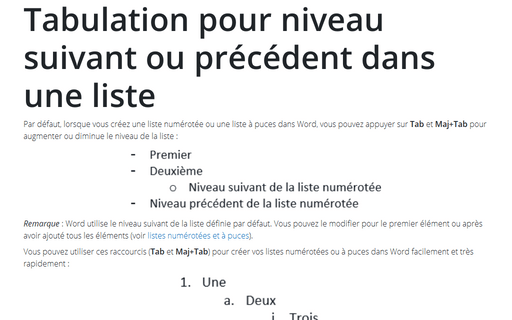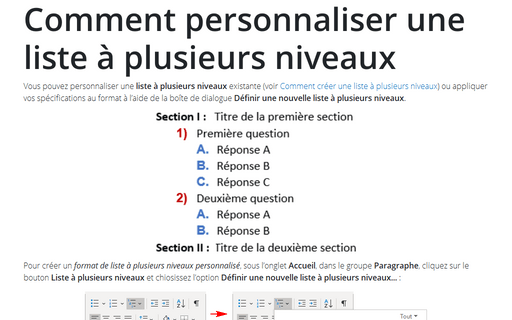Tabulation pour niveau suivant ou précédent dans une liste

Remarque : Word utilise le niveau suivant de la liste définie par défaut. Vous pouvez le modifier pour le premier élément ou après avoir ajouté tous les éléments (voir listes numérotées et à puces).
Vous pouvez utiliser ces raccourcis (Tab et Maj+Tab) pour créer vos listes numérotées ou à puces dans Word facilement et très rapidement :
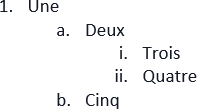
Parfois, vous avez en besoin utiliser le clavier Tab pour insérer le symbole tabulation sans modifier le niveau de la liste :
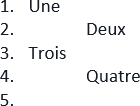
Pour modifier le comportement de Tabulation et Maj+Tabulation dans les listes en augmentant et diminuant le niveau, procédez comme suit :
1. Sous l’onglet Fichier, cliquez sur Options :

2. Dans la boîte de dialogue Options Word, dans l’onglet Vérification, cliquez sur le bouton Options de correction automatique... :
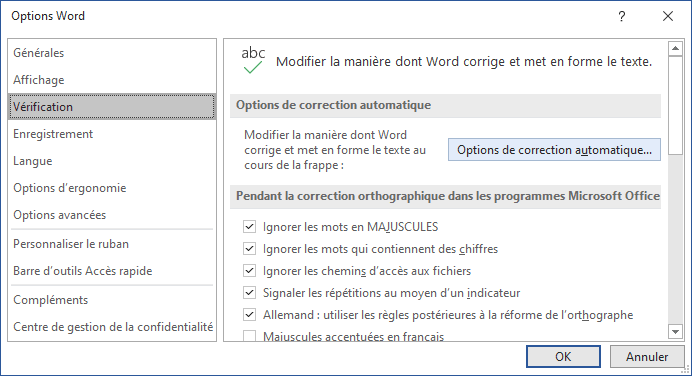
3. Dans la boîte de dialogue Correction automatique, sous l’onglet Lors de la frappe, dans le groupe Mise en forme automatique en cors de frappe, cochez ou décochez la case Définir les retraits à gauche et de 1re ligne à l’aide des touches TAB et RET. ARR. pour activer ou désactiver cette option :
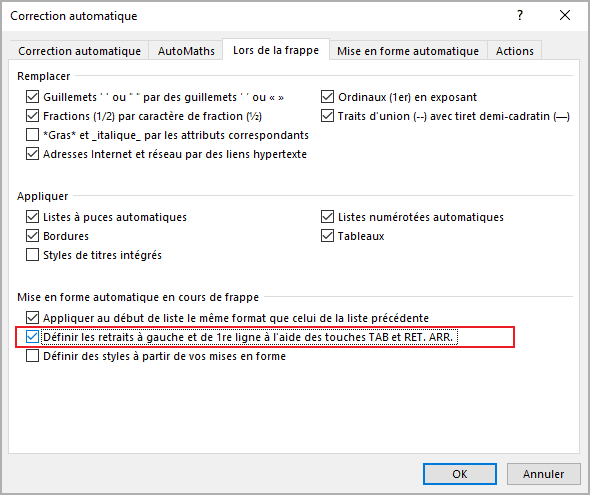
- Si l’option Définir les retraits à gauche et de 1re ligne à l’aide des touches TAB et RET. ARR. est cochée, appuyez sur Tab et Maj+Tab pour augmenter ou diminuer le niveau de numérotation.
- Si l’option Définir les retraits à gauche et de 1re ligne à l’aide des touches TAB et RET. ARR. est décochée, appuyez sur Tab pour ajouter une tabulation à la ligne de votre liste.
Voir aussi en anglais : Tabulation or next level in the numbered list.